Как изменить размер изображений или фото онлайн | Дизайн, лого и бизнес
Чтобы разместить фотографии на сайте, в социальных сетях, интернет-магазине, требуется оптимизация снимков. Для этого необязательно использовать сложные графические редакторы. Изменить размер изображения также можно с помощью эффективных онлайн-программ за считанные секунды.
Создайте свой логотип онлайн за 5 минут в Turbologo. Поместите свой логотип на визитки, бланки, другую сопутствующую графику и скачайте в один клик.
Создать логотип бесплатно
Размер картинки
Влияние размера изображения «вес» файла
Зачем требуется изменение размера?
Онлайн-сервисы
Resizeimage
Picresize
Simplemageresizer
Imageresizer
Internetmarketingninjas
Befunky
Shopify
Birme
Photoresizer
Bulkresizephotos
Iloveimg
Compressor
Imagecompressor
Adobe Photoshop
Выводы
Размер картинки
Геометрический размер изображения – это соотношение ширины и высоты. Параметр показан в пикселях.
Параметр показан в пикселях.
Например, размер картинки может быть 500х420 рх. Общее число пикселей составляет 210 000 рх, поскольку 500*420 = 210 000. Изменение размера картинки требуется при ее загрузке на сайт, если она не соответствует техническим требованиям.
Влияние размера изображения «вес» файла
Пиксель картинки включает закодированную информацию о цвете и прозрачности, поэтому изображение занимает определенный объем памяти. При уменьшении геометрического размера снижается общее количество пикселей. В итоге будет уменьшен размер файла.
В качестве примера можно представить картинку размером 1000х1000 рх. Степень уменьшения составляет х1, количество пикселей – 1 000 000 рх, уровень уменьшения пикселей – х1. Показатель уменьшения числа пикселей равен квадрату степени уменьшения геометрического размера. Это подтверждает, что геометрический размер влияет на вес изображений.
Зачем требуется изменение размера?
Причины, из-за которых пользователям нужно изменить размер фотографии, могут быть различные.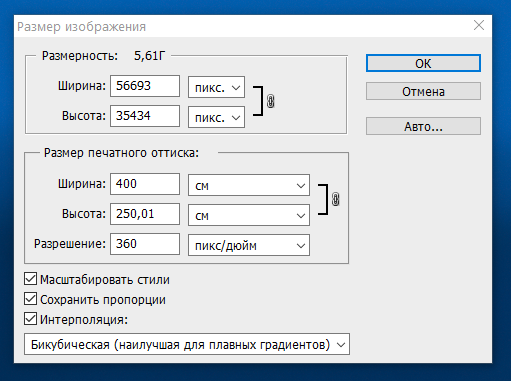 Обычно ситуация такова: редактируемое изображение добавляется на сайт, но не подходит из-за ограничений по параметрам снимков. Именно поэтому нужно подогнать размер фото.
Обычно ситуация такова: редактируемое изображение добавляется на сайт, но не подходит из-за ограничений по параметрам снимков. Именно поэтому нужно подогнать размер фото.
Но требования могут касаться не только габаритов. Иногда они относятся к весу изображения. В данном случае можно решить проблему при помощи онлайн-фоторедактора.
Также часто требуется увеличение размера снимка. Фоторедакторы справляются и с этой задачей. Достаточно загрузить картинку, выбрать нужные параметры, а затем получить результат. После такой обработки изображения приобретают желаемый вид. Это значит, что оно легко загрузится на нужную площадку.
Онлайн-сервисы
Изменить размер фотографии онлайн несложно, поскольку можно использовать бесплатные и удобные программы. Все инструменты интуитивно понятные, поэтому специальные навыки для работы в них не требуются.
Ниже представлены популярные фоторедакторы, востребованные у пользователей. Они легко справляются со своими задачами, предоставляя качественные изображения.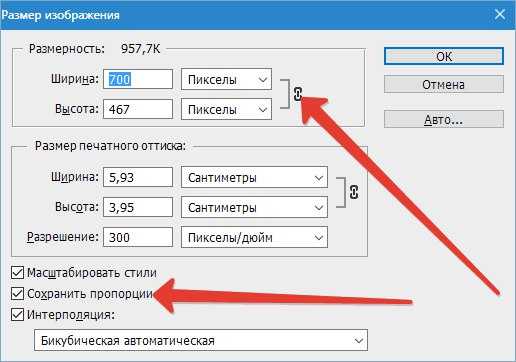
Площадка позволяет работать с одним изображением. Следует загрузить файл до 100 МБ в JPEG, PNG, GIF или BMP формате. После этого можно выполнять редактирование: обрезку, поворот. Выбирается нужная ширина и высота. Затем следует определиться с форматом готовой картинки.
Picresize
В систему можно добавить до 100 фото одновременно. Сервис позволяет без труда оптимизировать изображение. Пользователям предлагаются различные инструменты для редактуры. Остается выбрать изменение масштаба. При работе с множеством файлов можно выбрать ZIP-формат.
Simplemageresizer
Площадка предлагает 5 форматов картинок, но имеет ограниченный функционал. Добавлять изображения можно по одному.
Imageresizer
Ресурс справляется с разными задачами: изменением размера, обрезкой, сжатием и увеличением. Также в приложении можно повернуть снимок. Разрешена одновременная работа с 20 файлами JPG или PNG.
Internetmarketingninjas
Сервис подготавливает картинки для профилей и обложек в соцсетях.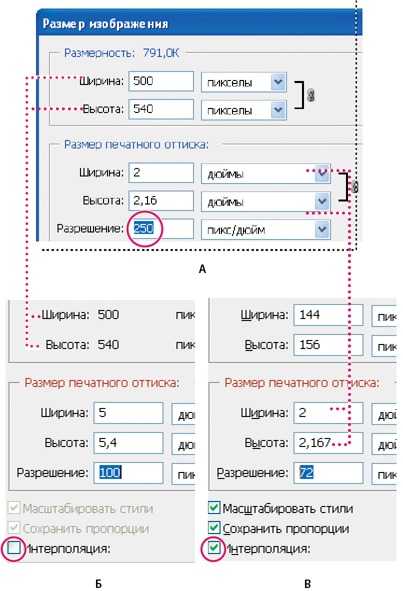 Можно загружать форматы JPG, PNG, GIF, ICO.
Можно загружать форматы JPG, PNG, GIF, ICO.
Befunky
Сервис способен быстро изменить размер фото для соцсетей. Файлы можно подстроить под обложку YouTube или профиль в Facebook. С помощью данного фоторедактора получится усовершенствовать любое изображение.
Shopify
Сервис особенно подходит владельцам магазинов на платформе Shopify. Можно создавать картинки и сразу перемещать их в профиль. Еще ресурс полезен для оптимизации изображений для социальных сетей.
Birme
Это несложный в управлении конвертер, который помогает подкорректировать цвет, а также масштабировать, обрезать изображение. Работа ведется только с 1 файлом.
Photoresizer
Система с широким функционалом позволяет отредактировать фотографии: повернуть, сделать зеркальным, внести текст. Достаточно только выбрать нужные параметры.
Bulkresizephotos
Преимущество площадки заключается в простом меню. Сервис позволяет одновременно редактировать несколько файлов.
Iloveimg
Эта простая площадка оснащена множеством полезных функций. С ней можно изменить, сжать и обрезать фото. Кроме того, доступно добавление сразу нескольких изображений.
С ней можно изменить, сжать и обрезать фото. Кроме того, доступно добавление сразу нескольких изображений.
Compressor
Compressor – мощная площадка, которая уменьшает снимок до 90%, при этом сохраняя качество. У нее понятный интерфейс, что позволяет быстро справиться с работой.
Imagecompressor
Онлайн-площадка сочетает алгоритмы для выдачи сжатого изображения. Одновременно можно добавлять до 20 фото. Осуществляя управление шкалой, получится настроить нужное качество.
Adobe Photoshop
В графическом редакторе есть все инструменты для изменения размера, обрезки, поворота. Также выполняется коррекция цвета, добавляются различные эффекты.
Выводы
Чтобы получились качественные изображения, важно придерживаться простых правил. Прежде чем разместить снимок в онлайн-пространство, необходимо ознакомиться с требованиями к формату и масштабу. Очень большие изображения мешают загрузке страниц, а очень маленькие имеют размытый вид.
Важное значение имеет логотип. Эмблема считается основным визуальным символом, который должен красиво смотреться на экране любого формата. Для масштабирования логотипа лучше создать его в растровом и векторном форматах.
Эмблема считается основным визуальным символом, который должен красиво смотреться на экране любого формата. Для масштабирования логотипа лучше создать его в растровом и векторном форматах.
Следует учитывать, что снимки должны сочетаться с фирменным стилем. Поэтому следует создать руководство по типу изображений (сюжетные, портрет, макросъемка и др.), цветам, фильтрам, обработке. Визуализация должна показывать настрой бренда, как и другие элементы айдентики.
Виктория Майбах
Редактор блога и специалист по контент-маркетингу в Turbologo. Статьи Виктории содержат полезные советы о маркетинге, создании бренда и продвижении его в Интернете.
Поделиться с друзьями
Как уменьшить (изменить) размер фотографии на компьютере или телефоне
Автор Александра Белоусова На чтение 5 мин Опубликовано Обновлено
Рано или поздно у всех пользователей Интернета возникает необходимость уменьшить размер фото. Иногда нужно уменьшить вес фотографии, иногда ― изменить соотношение сторон. Вы затратите на то и другое не больше пары минут, если будете знать, как это сделать.
Содержание
- Изменяем размер фото в пикселях
- Встроенный Picture Manager
- Многофункциональный фотошоп
- Простой Paint
- Сервис Photo Resizer
- Как изменить вес изображения в мегабайтах, не меняя размеров сторон и качества
- File Optimizer
- JPEG Optimizer
Изменяем размер фото в пикселях
Если картинка слишком большая и не вписывается в рамку для аватарки любимого мессенджера, ее достаточно уменьшить или обрезать. Существует множество программ для компьютера и мобильных телефонов на Андроид, которые помогут вам в этом.
Встроенный Picture Manager
Приложение Picture Manager входит в состав пакета Office до версии 2013 года. Оно позволяет работать с фотографиями любого формата, в том числе и jpeg и легко запускается даже на слабых компьютерах.
Чтобы открыть нужный рисунок в Picture Manager, нажмите на него правой клавишей мыши, наведите курсор на «Открыть с помощью» и в выпадающем списке выберите нужную программу. После этого откроется ее главное окно.
Далее нажмите в меню на «Рисунок» ― «Изменить размер». Как видите, сбоку исходного изображения появилась активная панель.
Если вам нужно стандартизировать фото, кликните по второму пункту меню и выберите из выпадающего списка нужное соотношение сторон. Третий пункт позволяет задать четкие параметры в пикселях. Последний ― уменьшить или увеличить картинку на нужное количество процентов.
В самом низу окошка показано, каким теперь будет размер изображения. Если он вас устраивает, нажмите «Ок». После этого пройдите по пути «Файл ― Сохранить».
Многофункциональный фотошоп
Фотошоп — пожалуй, самая популярная у «сам-себе-дизайнеров» программа для редактирования фотографий. Она может очень многое, в том числе аккуратно изменить размер фото без потери качества. Однако у нее есть существенный недостаток: по системным требованиям не подойдет владельцам слабых компьютеров.
Однако у нее есть существенный недостаток: по системным требованиям не подойдет владельцам слабых компьютеров.
Чтобы открыть нужное фото в Фотошопе, нажмите на «Файл» и выберите соответствующий пункт в выпадающем меню. После кликните на «Изображение» ― «Размер изображения».
В поле «Подогнать под» можно выбрать формат из списка стандартных. Напротив ширины и высоты следует ввести требуемые параметры. Галочка возле поля «Ресамплинг» необходима, чтобы программа автоматически сохраняла пропорции. Если она поставлена, вам достаточно просто ввести ширину, а высота рассчитается автоматически. Или наоборот.
Когда закончите, нажмите на «Ок» и сохраните изменения через меню «Файл».
Эта же программа выручит вас и в случае, если картинку нужно отредактировать на телефоне Андроид. Разработчики давно адаптировали свой софт под операционные системы и компактные экраны смартфонов и планшетов.
Простой Paint
Paint — еще одна популярная программа, входящая в стандартный комплект поставки операционных систем Windows. Она имеет малый набор функций, зато исключительно проста в использовании. Чтобы открыть файл в приложении Paint, нажмите на синюю иконку в левом верхнем углу и найдите соответствующий пункт.
Она имеет малый набор функций, зато исключительно проста в использовании. Чтобы открыть файл в приложении Paint, нажмите на синюю иконку в левом верхнем углу и найдите соответствующий пункт.
После кликните по вкладке «Главная» и выберите в разделе «Изображение» пункт «Изменить размер».
Здесь всё работает аналогичным образом. Вам следует выбрать единицы измерения ― пиксели или проценты, и ввести их значения в соответствующие поля. Галочка «Сохранить пропорции» убережет вашу картинку от изменения соотношения сторон.
Сервис Photo Resizer
Чтобы изменить размер изображения в режиме онлайн, перейдите по ссылке https://photo-resizer.ru/. Кликните в выделенную область и загрузите на сайт свое изображение.
В поля сверху введите требуемые значения параметров в пикселях. После нажмите на кнопку «Создать».
Как изменить вес изображения в мегабайтах, не меняя размеров сторон и качества
Иногда картинку необходимо сжать для передачи по сети или выкладки на ресурс, не потеряв при этом в качестве.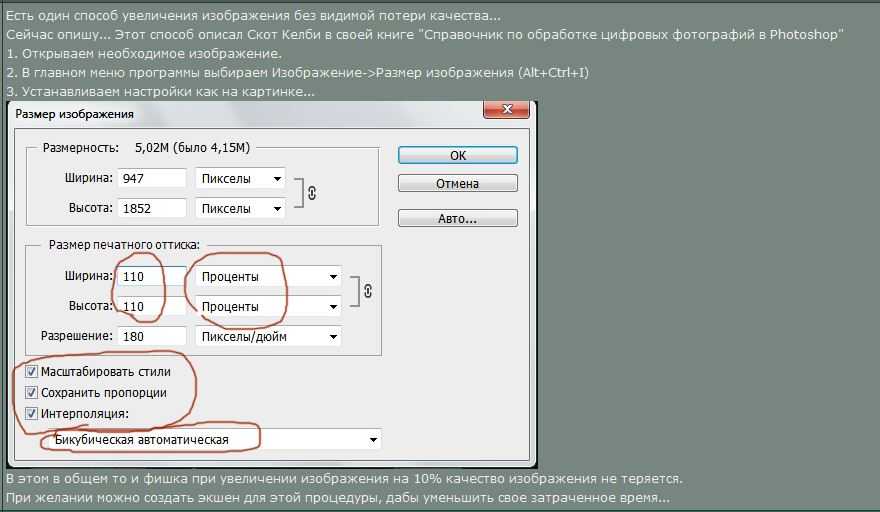 Для таких целей тоже существуют программы как на телефон, так и на ПК.
Для таких целей тоже существуют программы как на телефон, так и на ПК.
File Optimizer
File Optimizer — простой и широко распространенный софт на английском языке, который отлично справляется со своей задачей. Он позволяет оптимизировать размер любого графического файла и не только. Будучи очень простым в освоении, он подойдет даже новичкам, которые не слишком умело обращаются с компьютером.
Для загрузки файла в File Optimizer необходимо нажать на кнопку File ― Add Files. В открывшемся окне вы можете выбрать одну или несколько картинок. После этого кликните на Optimize ― Optimize All files и немного подождите, пока процесс не завершится.
В окне программы вы увидите, каким был оригинальный размер изображения, на сколько удалось его уменьшить и каков прогресс. Картинки сохраняются на ваш компьютер автоматически.
JPEG Optimizer
JPEG Optimizer — компактная программа, предназначенная для телефонов. Полностью бесплатна, но в ней есть небольшая, ненавязчивая реклама.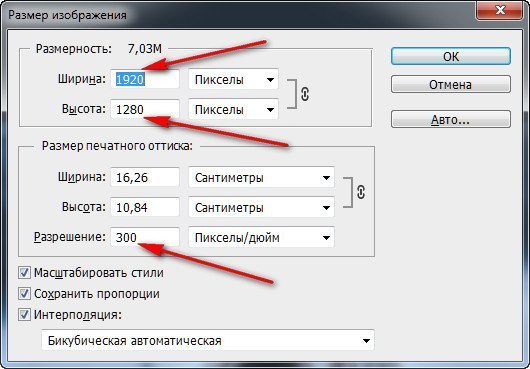 Помогает сжать изображения 10 Мб до 2 или даже 1 Мб без потери качества.
Помогает сжать изображения 10 Мб до 2 или даже 1 Мб без потери качества.
Для того чтобы загрузить фото в JPEG Optimizer, достаточно нажать на небольшой розовый значок в правом верхнем углу экрана. Далее разрешите приложению доступ к галерее и файлам. Найдите на устройстве нужное вам фото и просто нажмите на него.
Программа выполняет всю работу самостоятельно, отображая вам интересующие параметры. Останется только сохранить итоговый результат при помощи иконки в виде дискеты справа вверху.
Программ для изменения размера изображения разработано предостаточно. Выбирая подходящую конкретно для себя и своих устройств, ориентируйтесь на системные требования, мощность девайса и скорость интернета. Мы привели лишь несколько самых популярных приложений и сервисов, но знайте, что есть и другие. Не бойтесь экспериментировать и искать что-то самостоятельно.
5 простых способов изменить разрешение изображений Android
 Вы не всегда можете получить идеальное разрешение, независимо от того, делаете ли снимки на смартфон или цифровую камеру. Особенно когда вы делаете фотографии для социальных сетей, вам нужно будет настроить разрешение фотографии в соответствии с требованиями. Цель нашего руководства — помочь вам упростить процесс и легко получить желаемое.
Вы не всегда можете получить идеальное разрешение, независимо от того, делаете ли снимки на смартфон или цифровую камеру. Особенно когда вы делаете фотографии для социальных сетей, вам нужно будет настроить разрешение фотографии в соответствии с требованиями. Цель нашего руководства — помочь вам упростить процесс и легко получить желаемое.- Часть 1: самый простой способ изменить разрешение изображения Android
- Часть 2: Как изменить разрешение изображения при съемке на Android
- Часть 3: 3 лучших приложения для изменения разрешения для Android
- Часть 4: Часто задаваемые вопросы об изменении разрешения изображения на Android
Часть 1: самый простой способ изменить разрешение изображения Android
Хотя на телефоне Android довольно легко делать фотографии, редактировать их на мобильном телефоне — не лучший вариант из-за маленького размера экрана. Вот почему так много людей обращаются к компьютеру, чтобы изменить решение Android для изображения.
- Повышайте разрешение фотографий онлайн без установки программного обеспечения.
- Повышайте качество фотографий автоматически с помощью передовых технологий.
- Быстро измените разрешение фото с 2x на 8x.
- Доступно как для Windows 10/8/7, так и для Mac OS X.
Как изменить разрешение изображения Android в Интернете
Шаг 1:
Скопируйте и вставьте https://www.aiseesoft.com/image-upscaler/ в свой браузер и нажмите Enter клавишу, чтобы открыть домашнюю страницу. Щелкните значок Загрузить фото кнопку, чтобы загрузить изображение Android.
Шаг 2:
Затем измените разрешение на 2x, 4x, 6x or 8x рядом с Увеличение в соответствии с вашими потребностями.
Шаг 3:
Просмотрите результат и проверьте сравнение. Наконец, нажмите кнопку Сохраните кнопку, чтобы загрузить его на свой компьютер.
Часть 2: Как изменить разрешение изображения при съемке на Android
Фактически, вы можете изменить разрешение изображения на Android при съемке фотографий с помощью встроенного приложения «Камера». Это самый простой способ контролировать разрешение вашей фотографии.
Это самый простой способ контролировать разрешение вашей фотографии.
Шаг 1:
Откройте приложение камера приложение на телефоне и коснитесь Control значок, чтобы двигаться дальше.
Шаг 2:
Выберите Дополнительные параметры значок, а затем выберите Размер изображения значку.
Шаг 3:
Теперь вы получите список доступных разрешений. QVGA — самый низкий, и вы можете выбрать любой из них в зависимости от ваших потребностей. Затем сделайте снимок с нужным разрешением.
Внимание: Дизайн приложения «Камера» может отличаться на разных устройствах Android.
Часть 3: 3 лучших приложения для изменения разрешения для Android
Топ 1: PicsArt
PicsArt — универсальное приложение для редактирования фотографий для пользователей Android. Он позволяет редактировать фотографии или делать фотографии и редактировать их дальше. Более того, вы можете в любой момент изменить разрешение изображений Android.
Плюсы
- Измените разрешение перед съемкой фотографий.

- Измените разрешение изображений в галерее.
- Предлагайте множество инструментов для редактирования.
Минусы
- Он просит пользователей зарегистрироваться.
- Он большой и занимает много места.
Топ 2: изменение размера изображения
Как видно из названия, Image Resizer — это приложение для изменения разрешения изображения на устройствах Android. Вы можете бесплатно скачать приложение из Play Store, добавить фото и установить разрешение по своему желанию.
Плюсы
- Обмен бесплатными функциями с рекламой.
- Измените разрешение с помощью предустановок.
- Установите разрешение фото вручную.
Минусы
- Нет редактирования фото.
- Выходные форматы ограничены.
Топ 3: Snapseed
 Что еще более важно, он позволяет вам бесплатно выполнять настройку и редактирование фотографий на телефоне и планшете Android.
Что еще более важно, он позволяет вам бесплатно выполнять настройку и редактирование фотографий на телефоне и планшете Android.Плюсы
- Бесплатно для полной версии.
- Легко сбросьте разрешение фото.
- Редактируйте фотографии на Android.
Минусы
- Обмен фотографиями нуждается в улучшении.
- Количество фильтров ограничено.
Расширенное чтение
- Как улучшить качество изображения JPEG в Интернете
- Как улучшить увеличенные фотографии на компьютере и мобильном устройстве
Часть 4: Часто задаваемые вопросы об изменении разрешения изображения на Android
Как узнать разрешение фото на Андроиде?
Чтобы получить разрешение фотографии на телефоне Android, вам понадобится приложение для редактирования фотографий, например Snapseed. Он сообщит вам исходное разрешение и позволит вам изменить его на своем интеллектуальном устройстве.
Как сделать картинку 300 DPI?
Если вы хотите преобразовать изображение в разрешение 300 DPI, вы можете сделать это в Photoshop или другом программном обеспечении для редактирования фотографий, предлагающем такую возможность. Разрешение 300 DPI означает, что изображение имеет 300 точек на дюйм — это минимальное требование для хорошего качества.
Какое разрешение у фотографии хорошее?
Ответ зависит от вашей цели. Если вы хотите опубликовать фотографию в социальных сетях, вы должны следовать правилу целевой платформы. При редактировании фотографий чем выше разрешение, тем лучше фотография.
Заключение
Предположим, вам нужно изменить разрешение изображения на Android, вы должны найти то, что хотите, из приведенного выше руководства. Во-первых, вы можете получить желаемое разрешение при съемке фотографий в приложении «Камера». Более того, вы можете получить его с помощью приложений Aiseesoft Image Upscaler и редактора фотографий. Если у вас возникнут другие проблемы, свяжитесь с нами, оставив сообщение ниже.
Что вы думаете об этом посте.
- 1
- 2
- 3
- 4
- 5
Прекрасно
Рейтинг: 4.8 / 5 (на основе голосов 116)Подпишитесь на нас в
Оставьте свой комментарий и присоединяйтесь к нашему обсуждению
Изменение размера изображений в Adobe Photoshop Elements
Руководство пользователя Отмена
Поиск
- Руководство пользователя Photoshop Elements
- Введение в Photoshop Elements
- Что нового в Photoshop Elements
- Системные требования | Элементы Фотошопа
- Основы рабочего пространства
- Ведомый режим
- Создание фотопроектов
- Рабочее пространство и среда
- Знакомство с главным экраном
- Основы рабочего пространства
- Инструменты
- Панели и ящики
- Открыть файлы
- Линейки, сетки и направляющие
- Расширенный быстрый режим
- Информация о файле
- Пресеты и библиотеки
- Поддержка мультитач
- Скретч-диски, плагины и обновления приложений
- Отмена, повтор и отмена действий
- Просмотр изображений
- Исправление и улучшение фотографий
- Изменение размера изображений
- Обрезка
- Обработка необработанных файлов изображений камеры
- Добавить размытие, заменить цвета и клонировать области изображения
- Настройка теней и света
- Ретушь и корректировка фотографий
- Повышение резкости фотографий
- Трансформация
- Автоматический интеллектуальный тон
- Перекомпоновка
- Использование действий для обработки фотографий
- Photomerge Compose
- Создать панораму
- Перемещение наложений
- Подвижные элементы
- Добавление фигур и текста
- Добавление текста
- Редактировать текст
- Создание фигур
- Редактирование фигур
- Обзор окраски
- Малярные инструменты
- Щетки для настройки
- Узоры
- Заливки и штрихи
- Градиенты
- Работа с азиатским типом
- Управляемое редактирование, эффекты и фильтры
- Управляемый режим
- Фильтры
- Управляемый режим редактирования Photomerge
- Управляемый режим Основные правки
- Регулировочные фильтры
- Эффекты
- Управляемый режим Забавные правки
- Управляемый режим Специальные правки
- Художественные фильтры
- Управляемый режим Редактирование цвета
- Управляемый режим черно-белого редактирования
- Фильтры размытия
- Фильтры мазка кистью
- Фильтры искажения
- Прочие фильтры
- Помехоподавляющие фильтры
- Фильтры визуализации
- Эскизные фильтры
- Стилизовать фильтры
- Текстурные фильтры
- Работа с цветами
- Понимание цвета
- Настройка управления цветом
- Основы коррекции цвета и тона
- Выберите цвет
- Настройка цвета, насыщенности и оттенка
- Исправить цветовые оттенки
- Использование режимов изображения и таблиц цветов
- Цвет и камера RAW
- Работа с выделением
- Создание выделения в Photoshop Elements
- Сохранение выбора
- Изменение выбора
- Перемещение и копирование выделенного
- Редактировать и уточнить выборки
- Сглаживание краев выделения со сглаживанием и растушевкой
- Работа со слоями
- Создание слоев
- Редактировать слои
- Скопируйте и расположите слои
- Корректирующие слои и слои-заливки
- Обтравочные маски
- Маски слоя
- стили слоя
- Непрозрачность и режимы наложения
- Создание фотопроектов
- Основы проекта
- Создание фотопроектов
- Редактирование фотопроектов
- Сохранение, печать и обмен фотографиями
- Сохранение изображений
- Печать фотографий
- Поделиться фотографиями в Интернете
- Оптимизация изображений
- Оптимизация изображений для формата JPEG
- Дизеринг веб-изображений
- Управляемое редактирование — панель «Поделиться»
- Предварительный просмотр веб-изображений
- Использовать прозрачность и матовость
- Оптимизация изображений для формата GIF или PNG-8
- Оптимизация изображений для формата PNG-24
- Сочетания клавиш
- Клавиши для выбора инструментов
- Клавиши для выбора и перемещения объектов
- Клавиши для панели «Слои»
- Клавиши для отображения или скрытия панелей (экспертный режим)
- Ключи для рисования и кисти
- Ключи для использования текста
- Ключи для фильтра Liquify
- Ключи для трансформации выделений
- Клавиши для панели «Образцы цвета»
- Ключи для диалогового окна Camera Raw
- Ключи для галереи фильтров
- Ключи для использования режимов наложения
- Клавиши для просмотра изображений (экспертный режим)
Размер изображения (или размеры в пикселях) изображения — это мера количества пикселей по ширине и высоте изображения.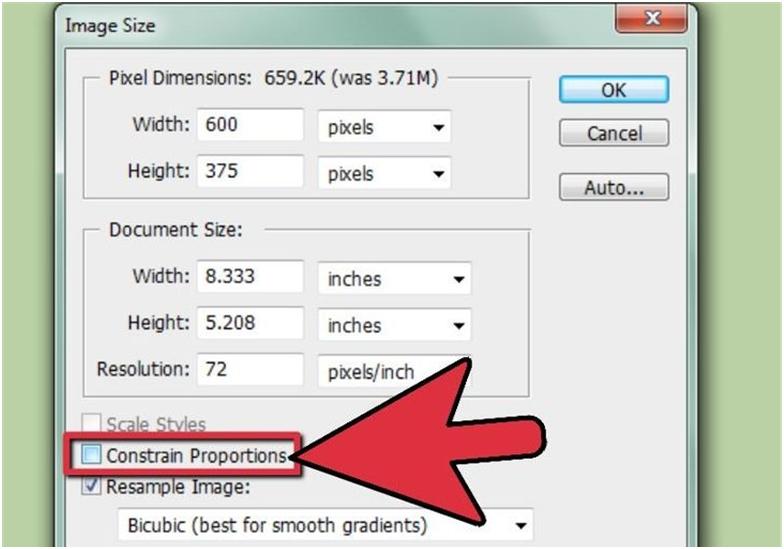 Например, ваша цифровая камера может сделать фотографию шириной 1500 пикселей и высотой 1000 пикселей. Эти два измерения указывают количество данных изображения на фотографии и определяют размер файла.
Например, ваша цифровая камера может сделать фотографию шириной 1500 пикселей и высотой 1000 пикселей. Эти два измерения указывают количество данных изображения на фотографии и определяют размер файла.
Разрешение — это объем данных изображения в заданном пространстве. Измеряется в пикселях на дюйм (ppi). Чем больше пикселей на дюйм, тем выше разрешение. Как правило, чем выше разрешение вашего изображения, тем лучше качество напечатанного изображения. Разрешение определяет четкость деталей, которые вы можете увидеть на изображении.
Хотя цифровое изображение содержит определенный объем данных изображения, оно не имеет определенного физического выходного размера или разрешения. При изменении разрешения изображения изменяются его физические размеры, а при изменении ширины или высоты изображения изменяется его разрешение.
Два изображения (A и B) с одинаковыми данными изображения и размером файла, но разный размер и разрешение изображения; C показывает, что более высокое разрешение означает лучшее качество Вы можете увидеть взаимосвязь между размером изображения и разрешением в диалоговом окне «Размер изображения» (выберите «Изображение» > «Изменить размер» > «Размер изображения»). Когда вы изменяете одно значение, два других значения изменяются соответственно.
Когда вы изменяете одно значение, два других значения изменяются соответственно.
Параметр «Сохранить пропорции» позволяет сохранить соотношение сторон (отношение ширины изображения к высоте изображения). Если выбрать этот параметр и изменить размер и разрешение изображения, изображение не будет растягиваться или сжиматься.
Опция Resample Image позволяет изменять размер изображения без изменения разрешения. Если вам нужно печатать с определенным разрешением или с меньшим или большим разрешением, чем позволяет текущее изображение, передискретизируйте изображение. Однако передискретизация может ухудшить качество изображения.
Разрешение вашего монитора указано в пикселях. Например, если разрешение вашего монитора установлено на 1600 x 1200, а размеры вашей фотографии в пикселях имеют такой же размер, при 100%, фотография заполнит экран. Размер изображения, отображаемого на экране, зависит от комбинации факторов: размера изображения в пикселях, размера монитора и настройки разрешения монитора. В Photoshop Elements вы можете изменять масштаб изображения на экране, чтобы без труда работать с изображениями любых размеров в пикселях.
В Photoshop Elements вы можете изменять масштаб изображения на экране, чтобы без труда работать с изображениями любых размеров в пикселях.
При подготовке изображений для просмотра на экране следует учитывать наименьшее разрешение монитора, на котором ваша фотография может быть просмотрена.
Нажмите и удерживайте поле информации о файле в нижней части документа. В поле отображаются ширина и высота изображения (в пикселях и единицах измерения, выбранных в данный момент для линеек), количество цветовых каналов и разрешение изображения (ppi).
Выполните одно из следующих действий:
- Выберите «Вид» > «Размер печати».
- Выберите инструмент «Рука» или «Масштаб» и нажмите «Размер печати» на панели параметров инструмента.
- Увеличение изображения настраивается для отображения его приблизительного размера при печати, как указано в разделе «Размер документа» диалогового окна «Размер изображения».
 Имейте в виду, что размер и разрешение вашего монитора влияют на размер отпечатка на экране.
Имейте в виду, что размер и разрешение вашего монитора влияют на размер отпечатка на экране.
Возможно, вам потребуется изменить размеры и разрешение печати, если вы отправляете изображение в типографию, для которой требуются файлы с определенным разрешением.
Если вы печатаете напрямую из Photoshop Elements, вам не нужно выполнять эту процедуру. Вместо этого вы можете выбрать размер в диалоговом окне «Печать», и Photoshop Elements применит соответствующее разрешение изображения.
Чтобы изменить только размеры печати или разрешение и пропорционально отрегулировать общее количество пикселей в изображении, необходимо передискретизировать изображение.
Выберите «Изображение» > «Изменить размер» > «Размер изображения».
Убедитесь, что флажок Resample Image не выбран. Если не выбрано, вы можете изменить размеры печати и разрешение без изменения общее количество пикселей в изображении, но изображение может не сохраниться его нынешние пропорции.

Передискретизация изображения должна быть выбрана для использования функций «Ограничение пропорций» и «Масштабный стиль».
Чтобы сохранить текущее соотношение сторон, выберите «Ограничение». Пропорции. Эта опция автоматически обновляет ширину по мере того, как вы изменить высоту и наоборот.
В разделе Размер документа введите новые значения высоты и ширины. При желании выберите новую единицу измерения.
В поле Разрешение введите новое значение. При желании выберите новую единицу измерения, а затем нажмите кнопку ОК.
Чтобы вернуться к исходным значениям, отображаемым в диалоговом окне «Размер изображения», используйте клавишу «Alt» (параметр в Mac OS) + щелкните «Сброс».
Изменение размеров изображения в пикселях называется передискретизацией . Передискретизация влияет не только на размер изображения на экране, но и на качество изображения и вывод на печать — либо на размеры печати, либо на разрешение изображения. Повторная выборка может ухудшить качество изображения. Когда вы понижаете разрешение , что означает уменьшение количества пикселей в изображении, информация удаляется из изображения. Когда вы увеличиваете дискретизацию или увеличиваете количество пикселей в вашем изображении, новые пиксели добавляются на основе значений цвета существующих пикселей, и изображение теряет некоторые детали и резкость.
Повторная выборка может ухудшить качество изображения. Когда вы понижаете разрешение , что означает уменьшение количества пикселей в изображении, информация удаляется из изображения. Когда вы увеличиваете дискретизацию или увеличиваете количество пикселей в вашем изображении, новые пиксели добавляются на основе значений цвета существующих пикселей, и изображение теряет некоторые детали и резкость.
Чтобы избежать повышения частоты дискретизации, отсканируйте или создайте изображение с разрешением, которое требуется для вашего принтера или устройства вывода. Если вы хотите предварительно просмотреть эффекты изменения размера в пикселях на экране или распечатать пробные оттиски с разными разрешениями, передискретизируйте дубликат вашего файла.
Передискретизация изображенияA. Изображение уменьшено B. Оригинал изображение C. Изображение с повышенной частотой дискретизации
Если вы готовите изображения для Интернета, полезно указывать размер изображения в пикселях.
Выберите «Изображение» > «Изменить размер» > «Размер изображения».
Выберите Resample Image и выберите метод интерполяции:
Ближайший сосед
Быстро, но менее точно. Этот метод рекомендуется использовать с иллюстрациями, содержащими несглаженные края, чтобы сохранить резкие края и создать файл меньшего размера. Однако этот метод может создавать неровные края, которые становятся очевидными при искажении или масштабировании изображения или выполнении нескольких манипуляций с выделенным фрагментом.
Билинейный
Среднего качества.
Бикубический
Медленный, но более точный, что приводит к плавным градациям тонов.
Бикубический сглаживатель
Используйте при увеличении изображений.
Бикубический острее
Используйте при уменьшении размера изображения.
 Этот метод поддерживает детали в изображении с передискретизацией. Однако это может сделать некоторые области изображения слишком резкими. В этом случае попробуйте использовать Bicubic.
Этот метод поддерживает детали в изображении с передискретизацией. Однако это может сделать некоторые области изображения слишком резкими. В этом случае попробуйте использовать Bicubic.Чтобы сохранить текущее соотношение сторон, выберите «Ограничение». Пропорции. Эта опция автоматически обновляет ширину по мере того, как вы изменить высоту и наоборот.
В поле Размеры в пикселях введите значения ширины и высоты. Чтобы ввести значения в процентах от текущих измерений, выберите Процент как единица измерения.
Новый размер файла изображения отображается рядом с параметром Размеры в пикселях, а старый размер файла указан в скобках.
Нажмите OK, чтобы изменить размеры в пикселях и передискретизировать изображение.
Для получения наилучших результатов при создании уменьшенного изображения уменьшите разрешение и примените нерезкую маску (Улучшение > Нерезкая маска). Чтобы получить увеличенное изображение, повторно отсканируйте изображение с более высоким разрешением.

Больше похожего
- Обрезка
- Видео | Изменение размера и обрезка фотографий
- Изменение размера изображения онлайн
- Онлайн-обрезчик изображений
Войдите в свою учетную запись
Войти
Управление учетной записью
Если вы зашли сюда после прочтения моей статьи «Миф о DPI», вы уже знаете, что DPI не имеет ничего общего с разрешением или качеством цифрового изображения. Тем не менее, некоторые люди и места, которые до сих пор не знают об этом факте (многие графические дизайнеры, журналы и типографии), по-прежнему настаивают на получении фотографии с внутренней настройкой ___ DPI (обычно 300 DPI), даже если разрешение фотографии в пикселях достаточно для печати. фото на нужном PPI. Простое решение (вместо того, чтобы пытаться рассказать им о реальном разрешении цифровых фотографий) — просто изменить настройку DPI вашего изображения на то, что они хотят, и отправить их им. Вы также можете изменить DPI, чтобы размер изображения по умолчанию соответствовал предполагаемым размерам печати при загрузке в текстовый процессор или настольную издательскую программу. Хитрость при изменении DPI заключается в том, чтобы сделать это без изменения размера (ресамплинга) вашего изображения в процессе. Вы хотите изменить DPI, сохранив исходные размеры фотографии в пикселях (реальное цифровое разрешение). Я приведу три примера: один с использованием Adobe Photoshop (Windows и Mac), а два других с использованием бесплатных программ XnView (Windows, Linux и Mac) и Irfanview (Windows). Обратите внимание, что эта процедура никаким образом не изменит цифровую фотографию, кроме изменения внутренней настройки DPI. Размер и разрешение цифрового изображения не изменятся. Метод XnView
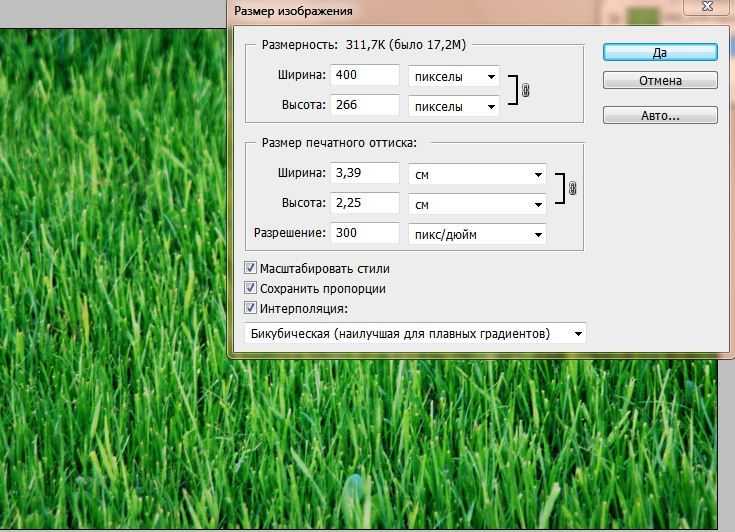 Метод Adobe Photoshop
Метод Ирфанвью
Сохранение в JPEG — обратите внимание, что JPEG — это формат цифровых фотографий, использующий переменное сжатие — то есть вы можете изменить сжатие.  Ваша камера должна (если вы правильно настроили) использовать низкое сжатие (самое высокое качество). Чтобы эмулировать это при выполнении «сохранить как» из фотопрограммы, выберите сжатие около 95 (качество Adobe 10+). Ваша камера должна (если вы правильно настроили) использовать низкое сжатие (самое высокое качество). Чтобы эмулировать это при выполнении «сохранить как» из фотопрограммы, выберите сжатие около 95 (качество Adobe 10+).Если вы используете XnView , при сохранении в формате JPEG нажмите кнопку «Параметры», чтобы открыть диалоговое окно сохранения в формате JPEG, и переместите ползунок в сторону «Лучшее» до любого желаемого числа (например, 95). Используя Irfanview , когда вы делаете «Сохранить как» в формате JPEG, обратите внимание на диалоговое окно с параметрами JPEG — переместите ползунок на 95 (или выше, если хотите) для наилучшего качества изображения. С Adobe Photoshop (включая Elements) — выберите качество 10 или выше в диалоговом окне, которое появляется при выполнении команды «Сохранить как» в формате JPEG. Проверка заключается в сравнении размера файла изображения (в килобайтах или мегабайтах) вашей копии фотографии с исходной цифровой фотографией. Другие программы В других фотопрограммах будет аналогичный процесс. Главное — убедиться, что изображение НЕ ЯВЛЯЕТСЯ передискретизацией (изменением размера в пикселях) при изменении DPI. Пока размеры в пикселях остаются неизменными, ваша новая фотография DPI будет идентична вашей исходной фотографии, изменится только внутренняя настройка DPI фотографии. Ваша типография, графический дизайнер или журнал должны порадовать отдыхающих своим изображением с «новым более высоким DPI». |
5 простых способов изменить разрешение фотографий Android
Главная > Ресурс > Редактирование фотографий > Изменение разрешения фотографий Android
Эта статья посвящена тому, как изменить разрешение фотографий Android . Вы не всегда можете получить идеальное разрешение, независимо от того, фотографируете ли вы на смартфон или на цифровую камеру.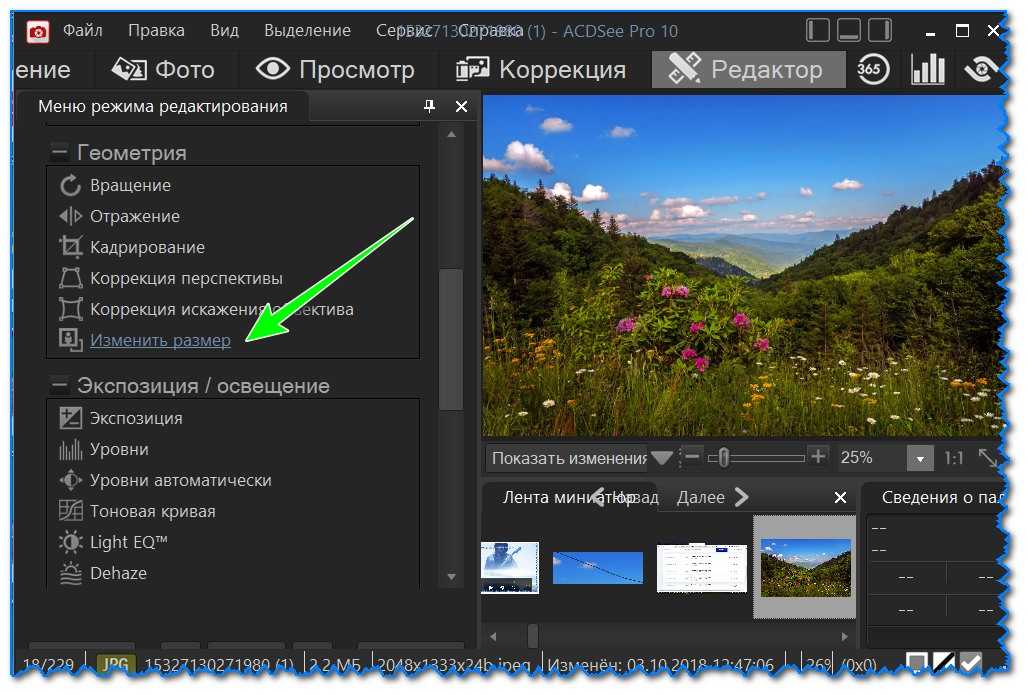 Особенно, когда вы делаете фотографии для социальных сетей, вам нужно будет настроить разрешение фотографии в соответствии с требованиями. Цель нашего руководства — помочь вам упростить процесс и легко получить то, что вы хотите.
Особенно, когда вы делаете фотографии для социальных сетей, вам нужно будет настроить разрешение фотографии в соответствии с требованиями. Цель нашего руководства — помочь вам упростить процесс и легко получить то, что вы хотите.
- Часть 1: Самый простой способ изменить разрешение изображения Android
- Часть 2. Как изменить разрешение изображения при съемке на Android
- Часть 3: 3 лучших приложения для смены разрешения для Android
- Часть 4. Часто задаваемые вопросы об изменении разрешения изображения на Android
Часть 1. Самый простой способ изменить разрешение изображения Android
Хотя делать фотографии на телефон Android довольно просто, редактировать их на мобильном устройстве не рекомендуется из-за маленького экрана. Вот почему так много людей обращаются к компьютеру, чтобы изменить решение для изображения Android. Aiseesoft Image Upscaler — лучший инструмент для изменения разрешения фотографий.
- Высококачественное разрешение фотографий онлайн без установки программного обеспечения.
- Автоматически повышайте качество фотографий с помощью передовых технологий.
- Быстро изменить разрешение фото с 2x на 8x.
- Доступно как для Windows 10/8/7, так и для Mac OS X.
Как изменить разрешение изображения Android онлайн
Шаг 1:
Скопируйте и вставьте https://www.aiseesoft.com/image-upscaler/ в свой браузер и нажмите клавишу Enter, чтобы открыть домашнюю страницу. Нажмите кнопку «Загрузить фото», чтобы загрузить изображение Android.
Шаг 2:
Затем измените разрешение на 2x, 4x, 6x или 8x рядом с увеличением в соответствии с вашими потребностями.
Шаг 3:
Просмотрите результат и проверьте сравнение. Наконец, нажмите кнопку «Сохранить», чтобы загрузить его на свой компьютер.
Часть 2. Как изменить разрешение изображения при съемке на Android
Фактически, вы можете изменить разрешение изображения на Android при съемке фотографий с помощью встроенного приложения «Камера».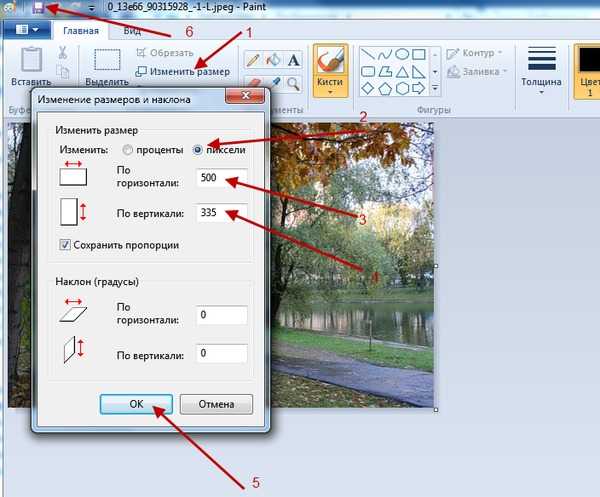 Это самый простой способ контролировать разрешение фотографий.
Это самый простой способ контролировать разрешение фотографий.
Шаг 1:
Откройте приложение «Камера» на телефоне и коснитесь значка «Управление», чтобы двигаться дальше.
Шаг 2:
Выберите значок «Дополнительные параметры», а затем выберите значок «Размер изображения».
Шаг 3:
Теперь вы получите список доступных разрешений. QVGA является самым низким, и вы можете выбрать любой из них в зависимости от ваших потребностей. Затем сделайте фото с нужным разрешением.
Примечание. Дизайн приложения «Камера» может отличаться на разных устройствах Android.
Часть 3: 3 лучших приложения для смены разрешения для Android
Top 1: PicsArt
PicsArt — универсальное приложение для редактирования фотографий для пользователей Android. Это позволяет редактировать фотографии или делать фотографии и редактировать дальше. Кроме того, вы можете изменить разрешение изображений Android в любое время.
Профи
- Измените разрешение перед съемкой.

- Изменение разрешения изображений в галерее.
- Множество инструментов для редактирования.
Минусы
- Он просит пользователей зарегистрироваться.
- Он большой и занимает много места.
Top 2: Image Resizer
Как следует из названия, Image Resizer — это приложение для изменения разрешения изображения на устройствах Android. Вы можете бесплатно загрузить приложение из Play Store, добавить фото и установить желаемое разрешение.
Pros
- Обменивайтесь бесплатными функциями с рекламой.
- Изменение разрешения с помощью предустановок.
- Ручная установка разрешения фото.
Минусы
- Нет редактирования фото.
- Выходные форматы ограничены.
Top 3: Snapseed
Snapseed — это фоторедактор от Google, доступный практически для всех устройств Android.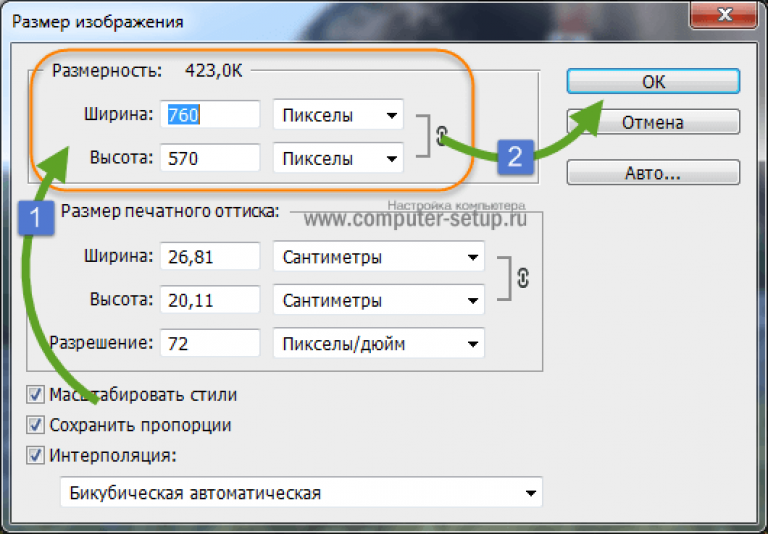 Что еще более важно, он позволяет вам бесплатно настраивать и редактировать фотографии на телефоне и планшете Android.
Что еще более важно, он позволяет вам бесплатно настраивать и редактировать фотографии на телефоне и планшете Android.
Pros
- Бесплатно для полной версии.
- Легко сбросить разрешение фотографии.
- Редактируйте фотографии на Android.
Минусы
- Обмен фотографиями нуждается в улучшении.
- Количество фильтров ограничено.
Расширенное чтение
- Как улучшить качество изображения JPEG онлайн
- Как улучшить увеличенные фотографии на компьютере и мобильном телефоне
Часть 4. Часто задаваемые вопросы об изменении разрешения изображения на Android
Как узнать разрешение фотографии на Android?
Чтобы получить разрешение вашей фотографии на телефоне Android, вам понадобится приложение для редактирования фотографий, например Snapseed. Он сообщит вам исходное разрешение и позволит изменить его на вашем интеллектуальном устройстве.
Он сообщит вам исходное разрешение и позволит изменить его на вашем интеллектуальном устройстве.
Как сделать картинку 300 DPI?
Если вы хотите преобразовать изображение в разрешение 300 DPI, вы можете сделать это в Photoshop или другом фоторедакторе, предлагающем такую возможность. Разрешение 300 DPI означает, что изображение имеет 300 точек на дюйм — это минимальное требование для хорошего качества.
Какое хорошее разрешение для фотографии?
Ответ зависит от вашей цели. Если вы хотите опубликовать фотографию в социальных сетях, вы должны следовать правилу целевой платформы. Для редактирования фотографий, чем выше разрешение, тем лучше фотография.
Заключение
Предположим, вам нужно изменить разрешение изображения на Android, вы должны найти то, что хотите, из руководства выше. Во-первых, вы можете получить желаемое разрешение при съемке фотографий в приложении «Камера». Более того, вы можете получить его с помощью приложений Aiseesoft Image Upscaler и фоторедактора.


 Имейте в виду, что размер и разрешение вашего монитора влияют на размер отпечатка на экране.
Имейте в виду, что размер и разрешение вашего монитора влияют на размер отпечатка на экране.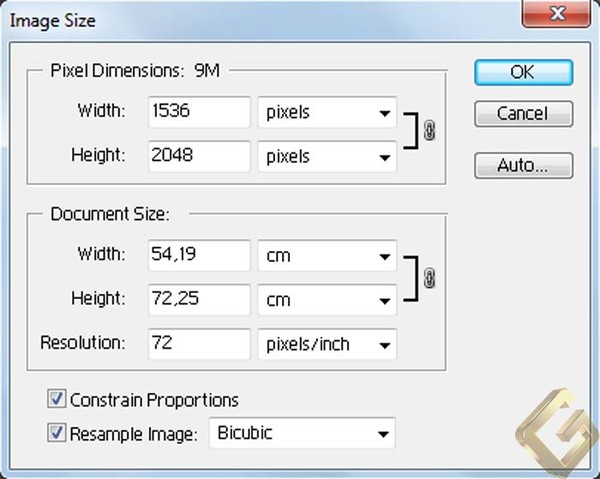
 Этот метод поддерживает детали в изображении с передискретизацией. Однако это может сделать некоторые области изображения слишком резкими. В этом случае попробуйте использовать Bicubic.
Этот метод поддерживает детали в изображении с передискретизацией. Однако это может сделать некоторые области изображения слишком резкими. В этом случае попробуйте использовать Bicubic.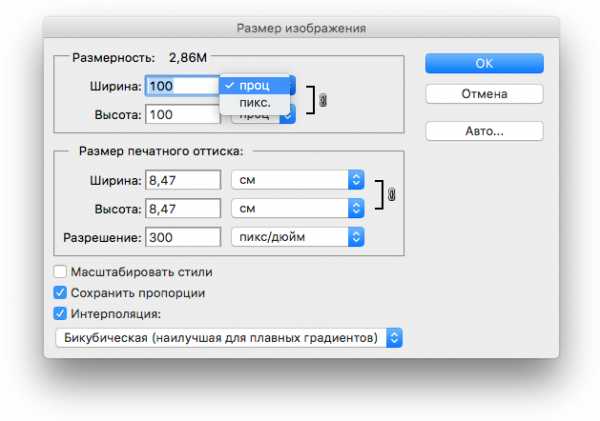
 Но он по-прежнему очень широко используется в качестве термина для обозначения PPI. См. Что такое DPI. В какой-то момент я поменяю все свои DPI на PPI, но это другой проект для другого дня 🙂
Но он по-прежнему очень широко используется в качестве термина для обозначения PPI. См. Что такое DPI. В какой-то момент я поменяю все свои DPI на PPI, но это другой проект для другого дня 🙂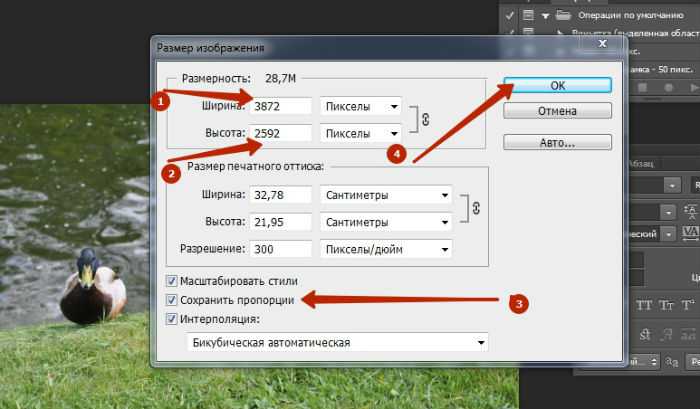 Например, если вы хотите установить фотографию шириной 1500 пикселей, чтобы размер печати по умолчанию составлял 4 дюйма, измените параметр DPI фотографии на 375 точек на дюйм (1500 пикселей, разделенных на 4 дюйма = 375 пикселей на дюйм).
Например, если вы хотите установить фотографию шириной 1500 пикселей, чтобы размер печати по умолчанию составлял 4 дюйма, измените параметр DPI фотографии на 375 точек на дюйм (1500 пикселей, разделенных на 4 дюйма = 375 пикселей на дюйм).

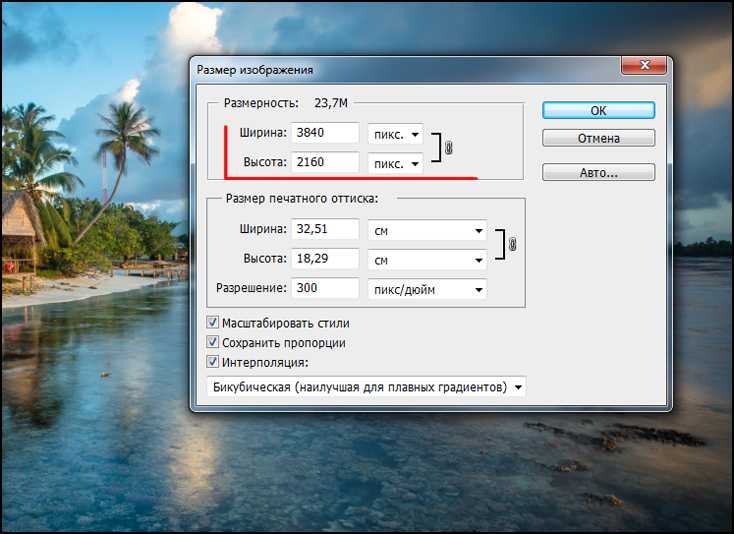 Они, вероятно, не будут идентичными, но должны быть близки. Если есть большое расхождение в размере файла, значит, вы сделали что-то не так.
Они, вероятно, не будут идентичными, но должны быть близки. Если есть большое расхождение в размере файла, значит, вы сделали что-то не так.